Как установить windows server 2003
Обновлено: 05.07.2024
Конечно, вряд ли зам. директора по информатизации будет самостоятельно устанавливать Windows Server 2003, поэтому многие детали установки будут опущены, так же невозможно в рамках одного занятия сколько-нибудь систематично изложить основы Windows Server 2003. Соответствующие пособия представляют собой книги объемом, часто превышающим «Войну и мир». Это занятие скорее ознакомительное, для расширения кругозора. Тем не менее, есть вопросы, которые должны быть понятны школьному администратору, именно на них будет сосредоточено наше внимание.
Существуют различные редакции Windows Server 2003 (Standard Edition, Enterprise Edition, Datacenter Edition, Web Edition). Для школьной локальной сети вполне достаточно редакции Windows Server 2003 Standard Edition, именно о ней будет дальше идти речь. Прежде всего, где взять Windows Server 2003 Standard Edition?
Мое личное мнение – эту операционную систему надо покупать. Сколько это стоит?
Windows Server Standard 2003 R2 Russian OpenLicensePack NoLevel AcademicEdition школа приобретала за 3 365,28р. Кроме того, требуется приобрести также лицензии на право поключения клиентских компьютеров к серверу. Стоимость лицензии Windows Server ClientAccessLicense 2003 Russian OpenLicensePack NoLevel AcademicEdition Device ClientAccessLicense составляет 256,10р. на одно рабочее место. Недешево, но не так уж и дорого, если сравнить со стоимостью интерактивных досок, которые приобретаются в массовом порядке, или даже со стоимостью мультимедийного проектора, которые некоторые школы закупают уже десятками. В принципе, стоимость серверного программного обеспечения сравнима со стоимостью одного проектора, но позволяет решить гораздо более серьезные проблемы школьной информатизации.
Проблема заключается в том, что на период действия лицензий пакета СБППО Microsoft прекратила льготную продажу Windows Server 2003 школам. Поэтому сегодня более доступным является другой путь. Наряду с пакетом СБППО, поставленным во все школы, школы-победители нацпроекта «Образование» получили дополнительный пакет ПО, в состав которого входит Windows Server 2003.
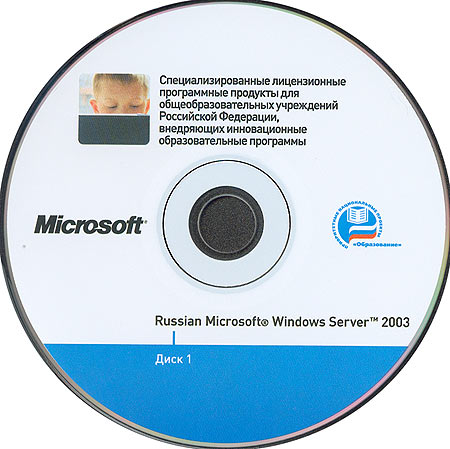
Установочный диск Windows Server 2003 .
Запуск установки.
Установку можно запустить, загрузив компьютер с установочного компакт-диска. Такой способ установки Windows Server 2003 наиболее простой и подразумевает прохождение всех инсталляционных окон в "ручном" режиме.
Предполагается, что Windows Server 2003 мы устанавливаем на новый чистый винчестер объмом 80 Гб, кроме него, сервер имеет еще один винчестер большого объема (500-1000 Гб) для размещения общешкольной базы данных.
Установку можно запустить, загрузив компьютер с установочного компакт-диска. Такой способ установки Windows Server 2003 наиболее простой и подразумевает прохождение всех инсталляционных окон в "ручном" режиме.
Процесс установки Windows Server 2003 аналогичен процессу установки Windows XP Professional и состоит из трех этапов.
1. Выполнение программы установки позволяет создать раздел на диске, выбрать файловую систему и выполнить предварительное копирование файлов на жесткий диск, необходимых для установки Windows.
2. Мастер установки соберет сведения о вас и вашем компьютере, настроит модемное и сетевое подключение, а так же поможет сделать ряд других настроек.
3. Завершение установки подразумевает копирование всех необходимых файлов, настройку операционной системы, сохранение параметров.
На каждом из этапов выводятся запросы на ввод данных.

Приступаем, нажимаем клавишу Enter.

Разбиение диска на разделы. Производители рекомендуют минимальный размер системного диска Windows Server 2003 порядка 2.5-3 Гб, однако не надо забывать, что установка Net-школы также будет производиться на сервере, так же как и некоторые другие программы. Исходя из этого, а также на основе практики работы, 20 Гб - оптимальный размер системного раздела, который, с одной стороны свободно позволяет разместить необходимую информацию, с другой стороны, делает размер файла образа системного диска не слишком большим. Файл-образ системного диска - это копия системного диска, пользуясь которым можно быстро и просто восстановить работу сервера в аварийных случаях. Но об этом позже.

На этом этапе вводятся имя пользователя и организации. К работе сервера они не имеют прямого отношения.

Ввод ключа. Для пакета федеральной поставки ключ указан в сопроводительной документации, сильно подозреваю, что он один и тот же для всех копий. На этом лицензионные формальности заканчиваются, активация продукта не предусмотрена. Дальнейшие этапы установки вполне очевидны, коииентария требуют лишь следующие два момента.

1. Ввод имени сервера и пароля администратора. Имя сервера будет составной частью доменного имени, оно может быть достаточно произвольным, лучше, чтобы оно было кратким и осмысленным. Пароль администратора предоставляет полную власть над сервером и всей сетью, поэтому к его выбору надо отнестись серьезно. Впрочем, пароль можно будет сменить в любой момент, поэтому на начальном этапе он может быть простым. Не забудьте, что лучшая память - это записная книжка. Забытый пароль администратора - это большая проблема. Ошибиться в формате имени сервера и пароля администратора программа установки не позволит.

2. При выборе лицензии "на сервер" необходимо приобретать пакет лицензий, точно определив, сколько компьютеров одновременно может работать в сети, и указывать это количество на данном этапе. Если вы приобрели и указали при установке 20 лицензий "на сервер", то 21-ый компьютер должен будет дождаться, когда один из 20 выйдет из сети. При указании типа лицензии "На устройство или на пользователя" сервер не будет отслеживать количество одновременных подключений, предполагается, что каждый компьютер или пользователь такую лицензию имеет. Тип лицензии можно будет изменить, но ТОЛЬКО ОДИН РАЗ. Рекомендуется выбрать тип лицензии "На устройство или на пользователя".
На некотором этапе программа установки потребует второй установочный диск, это надо сделать, после чего первоначальный этап установки операционной системы Windows Server 2003 вскоре будет завершен.
В завершение программа установки предложит обновить операционную систему сервера. Смысл этого этапа заключается в том, что со времени создания ОС прошло много времени, в ней обнаружены ошибки, появились новые угрозы (вирусы), от которых надо защищаться. Коль скоро на сервере еще нет антивирусной защиты, не настроен брандмауер, операционная система еще не имеет "иммунитета", проведение обновления в защищенном режиме имеет смысл. Этот этап можно пропустить, но тогда вся ответственность за защиту сервера ложится на вас - вы должны установить антивирусную защиту, настроить внешние соединения, и лишь потом выходить в свет, то есть в Интернет. Дальнейшие действия по настройке сервера - в следующем разделе.
Вы здесь: Главная Операционные системы Windows Установка Windows Server 2003Архитектура ЭВМ
Компоненты ПК
Интерфейсы
Мини блог
Самое читаемое
- Арифметико логическое устройство (АЛУ)
- Страничный механизм в процессорах 386+. Механизм трансляции страниц
- Организация разделов на диске
- Диск Picture CD
- White Book/Super Video CD
- Прямой доступ к памяти, эмуляция ISA DMA (PC/PCI, DDMA)
- Карты PCMCIA: интерфейсы PC Card, CardBus
- Таблица дескрипторов прерываний
- Разъемы процессоров
- Интерфейс Slot A
Установка Windows Server 2003
Добрый день. Сегодня мы рассмотрим установку Windows Server 2003. Как и в прошлой статье " Настройка связки APACHE+PHP+MySQL на FreeBSD " все действия будут производится на виртуальной машине Oracle VM VirtualBox . Для тех кто в танке — это бесплатное программное обеспечение, которое отличается своей удобностью. Так же нам понадобится образ операционной системы Windows Server 2003. В интернете куча пиратских версий, хоть это и незаконно. Читаем дальше.
Про Windows Server 2003
Итак, Windows server — это операционная система всем известной компании Microsoft, которую можно назвать вариантом Windows XP, но только для серверов, с помощью которой можно легко администрировать рабочие группы, учётные записи, сети и многое многое другое.
Есть несколько разновидностей данной операционной системы:
- Web Edition — вариант предназначенный для web-серверов, однако он не поддерживает одну из главных функций — контроллер домена.
- Standard Edition — используется в основном в малом бизнесе.
- Enterprise Edition — изначальное предназначение для средних предприятий. Поддержка оперативной памяти до 32 Гб. А так же возможно работа с 8 процессорами.
- Datacenter Edition — Данный вариант предназначен для огромных компаний. Максимальное количество процессоров — 64, оперативная память -128 Гб.
Установка Windows Server 2003
Подготовка VirtualBox к установке Windows Server 2003
- Открываем VirtualBox и нажимаем на кнопочку "создать".
- Следующим шагом будет присвоение имени нашей ОС для отображения в списке операционных систем в окне VirtualBox. Я написал "Windows Server 2003". Можно выбрать тип и версию устанавливаемой системы, но это непринципиально важно. Жмём кнопку "далее(next)".
- Нужно выделить оперативную память под устанавливаемую операционную систему. Для установки Windows Server 2003 минимальное количество памяти — 256 Мб. Если ваше аппаратное обеспечение позволяет вам выделить больше, тогда выделяйте. Я остановлюсь на 512 Мб. Жмём далее.
- Следующим шагом будет определение жёсткого диска. В принципе, все 3 пункта описаны. Если требуется более детальная настройка — вы можете не подключать жёсткий диск. Если же у вас уже есть готовая установленная ОС, то его можно подключить, выбрав третий пункт. Так как мы устанавливаем и настраиваем всё с нуля, то остановимся на втором пункте — "Создать новый виртуальный жёсткий диск". Создать.
- Далее нам нужно определить формат образа, нашей будущей виртуальной операционной системы. Скажу одно — разницы между ними практически нет. Единственное, в первых трёх видах можно фиксировать размер жёсткого диска. Пусть будет "VDI".
- Выбор формата хранения. Оба типа описаны в окошке. Я выбираю обычно динамический, на всякий случай. Мало ли.
- Выбора размера виртуального жёсткого диска. Я выделю 15 Гб. Сама система занимает мало места. Однако, в будущем мы будем устанавливать различные оснастки. Так что не жалейте гигабайтов. Жмём кнопку "создать".
Подготовку VirtualBox к установке Windows Server 2003 мы завершили. Следующим шагом будет, собственно, сама установка операционной системы.
Установка Windows Server 2003 в среде VirtualBox
- Выделяем нашу, только что, созданную метку "Windows server 2003" и нажимаем наверху кнопку "запустить".
- Следующим шагом нужно указать путь к дистрибутиву устанавливаемой операционной системы. Жмём на маленькую папочку с зелёной стрелкой и задаём путь. Жмём "продолжить".
- Немного ждём, идёт загрузка драйверов. Далее необходимо создать раздел, жмём клавишу "c". Далее нужно указать размер раздела. оставляем всё как есть. У нас будет один раздел. Жмём "enter".
- Вариант форматирования — "NTFS быстрое". После этого шага начнётся установка операционной системы.
- Делаем базовые настройки. Присвоение имени(home) и организации(home-pc).
- Затем, задаём имя компьютера и пароль администратора.
- Определяем часовой пояс. Пошла установка Windows Server 2003
- Сетевые параметры и рабочую группу оставляем по умолчанию.
- Вбиваем пароль Администратора. Это был последний шаг.
Вот и всё. Установка Windows Server 2003 завершена. В принципе, ничего сложного. Если вы всё сделали так как, то у вас тоже должно получиться.
В следующем уроке будем разбираться с сетевыми настройками. Так же, помимо серверной ОС, вам необходимо установить Windows XP, для наглядного демонстрирования работоспособности Widnows Server 2003.
Ежели желается, чтоб выходные прошли блестяще, советуем осведомиться с секс услугами нашенских проституток. Будьте уверены, что шлюхи Волгограда ловки вас удивить.
Всем привет, с Вами Руслан Нова, и сегодня в статье установка Windows server 2003 в картинках. Эта операционная система незаменимая часть в локальной сети, где количество компьютеров более 20 единиц. Windows server 2003 часто используется в качестве сервера терминалов, файлообменника, прокси, VPN, Active Directory, шлюза. Она имеет хороший функционал для создания и поддержания этих комплексов. И вроде всё звучит серьёзно, что становится страшно подумать как установить такого монстра, но на самом деле всё займет не много времени и Ваших навыков.
Перед установкой у Вас на руках должен быть установочный диск или загрузочная флешка с операционной системой Windows server 2003, а так же в BIOSe Вы должны выбрать нужный порядок загрузочного устройства (то есть диска или флешки с ОС).
Подробная инструкция
Если установка операционной системы происходит с диска, то Вы увидите надпись «Press any key to boot from CD» на черном фоне, то Вам следует нажать любую клавишу на клавиатуре для запуска установщика. Если всё сделано правильно, то начнётся процесс установки Windows

Принимаем соглашение нажав клавишу F8

ВНИМАНИЕ: Дальнейшие действия приведут к потере всех данных на диске. Отмените установку если требуется сохранить данные.
Рекомендую разделить диск на два логических диска, один их них будет использоваться для операционной системы и программ, а на втором рекомендую хранить данные. Но самый идеальный вариант иметь два физических диска, один под операционную систему, а другой под Ваши данные (для продвинутых пользователей рекомендую Raid массив).





Начнется процесс форматирование, а после распаковка файлов. По окончании Ваш компьютер автоматически перезагрузится и после продолжится установка Windows server 2003

Ваш компьютер перезагрузился и продолжилась установка WIindows server 2003. Через некоторое время нам потребуется нажать кнопку «Enter»


Теперь нам потребуется ввести лицензионный ключ от операционной системы. После ввода жмём кнопку «Далее»

Указываем количество подключение, можете указать 999 и нажать кнопку «Далее»


Корректируем дату, время и часовой пояс, после нажимаем кнопку «Далее» для продолжения

Выбираем пункт обычные параметры и жмём кнопку «Далее»

Можно оставить рабочую группу по умолчанию, этот пункт легко меняется после установки Windows. Нажимаем кнопку «Далее»

А теперь ждём завершения установки операционной системы. По окончании Ваш компьютер произведёт автоматическую перезагрузку

Нажимаем сочетание клавиш «Ctrl+Alt+Delete»

Вводим пароль администратора, если Вы его указывали при установке WIndows и нажимаем кнопку «OK»

Установка завершена. Поздравляю.

Дополнительная информация
После установки рекомендую установить Servec Pack если он не входил в дистрибутив, а также сделать оптимизацию ОС. Как это всё сделать будет показано в следующих моих записях. Теперь вы знаете как производится установка Windows server 2003.
Если вы хотите установить свой первый сервер, то я посоветую вам начать с малого. Это именно версия 2003, о которой я рассказал в статье. Вы можете смело пробовать новое и экспериментировать, так как эта платформа поддерживает все современные программы. Когда вы почувствуете себя уверенным, изучите архитектуру и принципы действия, то можете переходить на последние популярные версии серверов.
Помните, что при работе с серверами, основной мерой предосторожности помимо внимательности является регулярный back-up (резервное копирование данных). Для этого можно использовать как собственные средства программного обеспечения, так и и специальные программы и скрипты. Для надежности (как это делаю я сам) используйте родное копирование и скрипт.

-
Первая проблема возникла еще до установки ОС. Дело в том что у меня на машине установлен RAID из двух жестких дисков SATA-2. Все современные сборки Windows XP уже давно имеют в своем составе вшитые драйвера для большинства устройств, в том числе и для RAID-контроллеров, поэтому с данной проблемой я ранее не встречался. В пустую потреченную болванку CD-R конечно жалко, но куда деваться. Floppy привода в моей машине отродясь не было, поэтому пришлось вшивать драйвера прямо в дистрибутив. На помощь пришла программа nLite. Вместе с драйверами был вшит лицензионный номер (или как он там называется). Новый дистрибутив был записан на CD-RW (а вдруг еще чего). На этот раз программа установки обнаружила диски и ОС была успешно установлена. После запуска в свойствах системе красовалась надпись «3.99 Гб ОЗУ». Что ж, самолюбие удовлетварено, двигаемся дальше.
С помощью setdll.exe «пришпилил» мою dll-ку к exe-шнику программы установки и вауляля, драйвера поставились. Skype нашел камеру, звук и изображение прекрасно передавались. Все бы ничего, но вот в других программах при попытке выставить камере разрешение свыше 800х600 (камера держит 720p) все наглухо зависало. На сайте майкрософта я вычитал что в 2003 сервере нет поддержки HD-камер. Правда или неправда я разбираться не стал, все равно Skype больше чем 800х600 не поддерживает, а в других целях я камеру не использую.

Эпилог. Вот уже больше года на моей машине установлена Windows 7 x64. Мне просто надоели постоянные «сюрпризы» Win 2k3. Но я вполне доказал что ее можно использовать в домашних условиях. По субъективному мнению она работает стабильнее Windows XP и дает ряд преимуществ: полноценная поддержка PAE, всякие полезные серверные фичи типа встроенного маршрутизатора, отсутствие орграничения на количество полуоткрытых соединений (в отличии от тех же XP и Seven), что полезно для любителей торрент-клиентов и избавляет от использования программы Half-open limit Fix.
Windows 2003 является серверной операционной системой, ее функционал вряд ли понадобиться в домашних условиях, но если все-таки она Вам необходимо, рассмотрим ее установку подробно. R2 в названии обозначает релиз 2, то бишь, версия несколько доработанная в отличии от обычной. Итак, установка Win2003 очень похожа на установку XP, но с несколькими нюансами. Как всегда заливаем образ на CD и начинаем установку:

Так как установка у нас чистая, то бишь ставим заново и предыдущие версии, если таковы существовали, нам не нужны, то просто нажимаем ввод. Также из этого экрана можно попасть в консоль восстановления, в случае краха системы.

Принимаем условия лицензионного соглашения, нажав F8. Если его не принимать, то установка на этом прервется.

И переходим к разметке диска, все зависит от цели, под которые настраивается Ваш сервер, я ставил на виртуалке, поэтому диск у меня один и разбивать особо не на что. Но я рекомендую делать хотя бы два раздела, один под систему, другой под данные


Выбираем раздел для установки и нажимаем ввод

В целях экономии времени выбираем быстрое форматирование, оно отличается от полного тем, что очищает только заголовки файловой системы.

И начинается процесс форматирования

Далее копируются установочные файлы.

И происходит перезагрузка, чтобы не ждать 15 секунд до перезагрузки, наживмаем Enter.

После перезагрузки окно установки несколько изменяется.

Выбираем региональные и языковые параметры в зависимости от Вашего местонахождения.

Вводим имя и организацию.

Вводим лицензионный ключ (ключ на данной картинке подходит для установки Win2003 R2)

Выбираем режим лицензирования, все зависит от имеющихся у Вас лицензий, если их нет вообще, то можете ввести максимально возможное =)

Вводим имя компьютера (его можно впоследствии изменить) и пароль администратора. Пароль должен быть не менее 6 символов и содержать буквы, цыфры и специальные символы.

Если пароль не соотвествует уровню безопасности, Вам будет выдано предупреждение и о необходимости его изменения, можно вренуться и поменять пароль или нажать да и продолжить работать с таким паролем.

Настраиваем дату и время

И сетевые параметры, их также можно настроить потом.

Вводим имя рабочей группы или домена, все зависит от Вашей инфраструктуры, это также можно сделать после установки.


Первоначальный запуск после установки

После загрузки появляется окно блокировки, где мы нажимаем CTRL+ALT+Delete

И вводим пароль заданный на первоначальном этапе установки

Система загрузилась, мы видим рабочий стол, но т.к. мы ставим версию R2, то вдобавок появляется окно с просьбой установить второй установочный диск, что мы и делаем
Читайте также:

